“Uso sempre Total Video Converter di UseeSoft per convertire file MP4 in MOV per una migliore riproduzione e modifica su Mac. Ma trovo che i video esportati non funzionino in Ableton. Esistono altri convertitori da MP4 a MOV?"
MOV è più sicuro ed efficiente per gli utenti Mac e iOS. Questo perché il formato MOV è fatto su misura per i dispositivi Apple e dovrebbe fornire un'alta qualità per la riproduzione o la modifica sul software integrato. Sebbene non presenti codec e differenze di file rispetto al formato MP4, può fornire video di qualità superiore su Mac/iOS. Pertanto, se vuoi riprodurre o modificare video su Mac con un'esperienza migliore, puoi imparare i migliori 8 metodi in questo articolo per convertire MP4 in formato MOV.
Parte 1: I 3 migliori metodi per convertire MP4 in MOV su Windows/Mac
Ecco 3 potenti convertitori video da MP4 a MOV per Windows/Mac e i passaggi dettagliati per convertire i video MP4 in file MOV.
1. Il modo più efficiente per convertire MP4 in formato MOV.
AVAide Video Converter è un software versatile per convertire facilmente MP4 in formato MOV con impostazioni personalizzate. Puoi personalizzare il codec video, la risoluzione e la frequenza dei fotogrammi in base alle tue esigenze per mantenere un'elevata qualità. Inoltre, fornisce una risoluzione di 1080p/2K/4K/5K/8K per l'esportazione.
- Converti un batch di video MP4 in file MOV con semplici clic.
- Supporta oltre 300 formati video e audio da importare ed esportare.
- In grado di esportare video in 1080p/2K/4K/5K/8K con alta qualità.
- Regola il codec video, la risoluzione, la frequenza dei fotogrammi e altri parametri.
Passo 1Scarica gratuitamente AVAide Video Converter sul tuo computer e avvialo. Clicca il Aggiungere i file pulsante per scegliere i video MP4 desiderati che desideri convertire in MOV. Puoi anche trascinare e rilasciare i video MP4 da aggiungere semplicemente al software.

Passo 2Clicca il Converti tutto in pulsante per scegliere il video elenco. E quindi scorrere verso il basso per selezionare il MOV formato con la risoluzione desiderata. Per mantenere la qualità originale, puoi semplicemente scegliere il Uguale alla Sorgente opzione. Quindi puoi fare clic su Profilo personalizzato icona per regolare il codec video e la frequenza dei fotogrammi in base alle proprie esigenze. Clicca il ok pulsante per salvare le impostazioni.

Passaggio 3Quindi torna all'interfaccia principale e scegli il percorso di archiviazione desiderato. Successivamente, puoi fare clic su Converti tutto pulsante per avviare la conversione di video da MP4 a MOV.

2. Come convertire MP4 in MOV con Adobe Media Encoder
Adobe Media Encoder fa parte della suite di editing Adobe che può convertire facilmente MP4 in MOV tramite qualsiasi software di editing Adobe.
Passo 1Avvia Adobe Media Encoder integrato in qualsiasi suite di editing Adobe e fai clic sull'icona Plus nella coda per aggiungere i video MP4 desiderati.
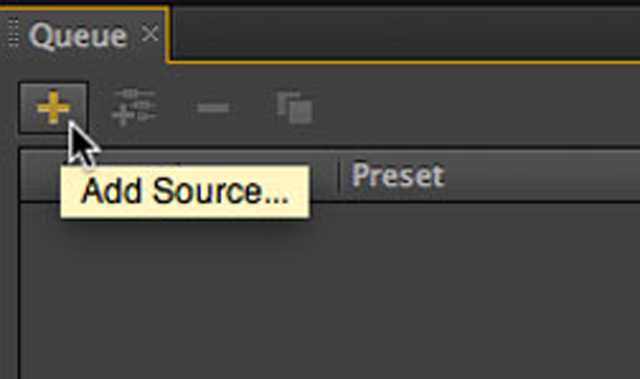
Passo 2Quindi puoi fare clic su codec menu per scegliere il Tempo veloce opzione per convertire MP4 in formato MOV. Naturalmente, puoi regolare ulteriormente le impostazioni di esportazione per mantenere una qualità elevata.
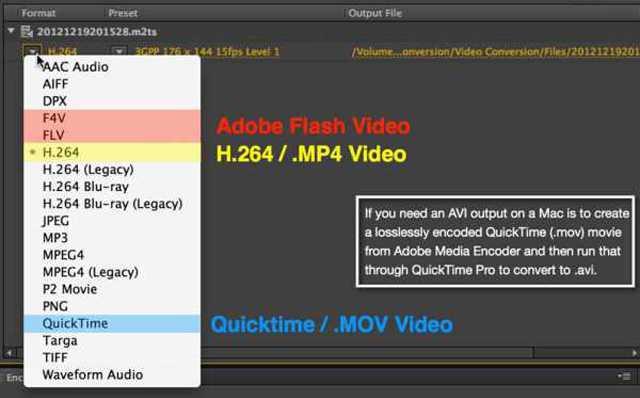
Passaggio 3Infine, puoi scegliere il percorso di archiviazione desiderato e fare clic su Avvia coda pulsante per salvare i file.
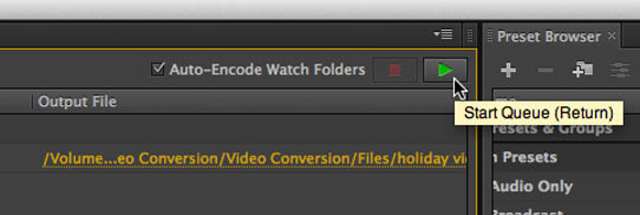
3. Come convertire il formato MP4 in MOV tramite HandBrake
HandBrake è anche un potente convertitore video da MP4 a MOV che supporta quasi tutti i formati più diffusi. È per Windows, Mac e Linux. Ma dovresti notare che l'ultima versione non supporta alcuni codec video e audio non comuni, inclusi XVID, DIVX, VP9, ecc.
Passo 1Avvia HandBrake sul tuo computer. Clicca il Fonte pulsante nel menu in alto. Quindi puoi vedere che è diviso in tre parti, incluse Sorgente, Destinazione e Impostazioni di output. Clicca il Navigare pulsante sotto il Fonte parte per aggiungere i file MP4 che vuoi convertire in formato MOV.
Passo 2Poi nel Destinazione parte, è possibile fare clic su Navigare pulsante per scegliere il percorso di archiviazione desiderato. Successivamente, puoi modificare il formato video, il codec, la risoluzione e altri parametri dettagliati nel file Impostazioni di uscita parte. Infine, fai clic su Inizio pulsante per salvare i video MOV convertiti.
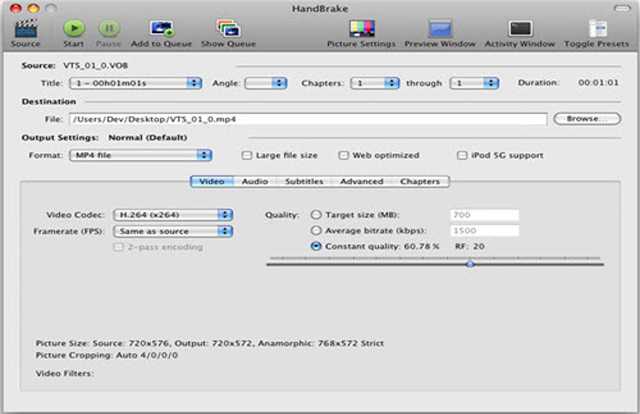
Parte 2: Come convertire MP4 in formato MOV online gratuitamente
Per convertire gratuitamente il formato MP4 in MOV online senza scaricare alcun software, puoi anche conoscere i 5 semplici metodi di seguito. Ecco i convertitori online da MP4 a MOV tra cui scegliere.
1. Zamzar
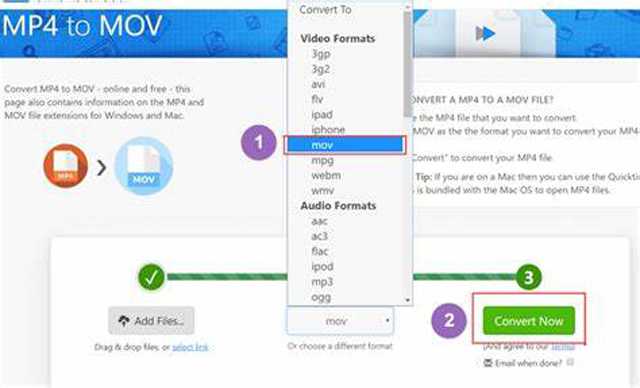
Zamzar è un potente convertitore video online da MP4 a MOV che supporta oltre 1200 formati video. Ma ci vorranno diversi minuti per convertire un video MP4 in formato MOV.
- In grado di importare URL per convertire MP4 in formato MOV.
- La dimensione del video è limitata a 150 MB.
2. Converti
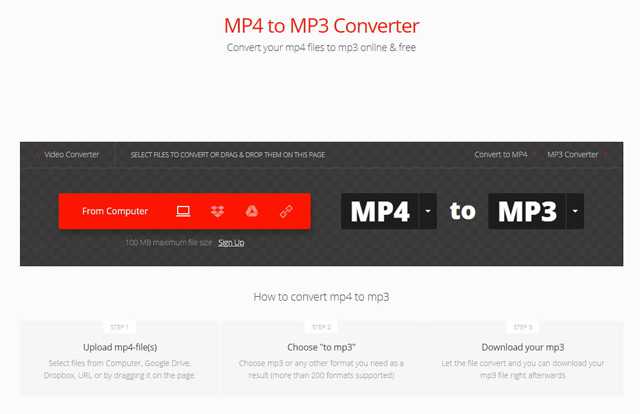
Convertio può anche convertire facilmente file MP4 in MOV online da Dropbox, Google Drive e URL. Fornisce anche una versione a pagamento con più funzioni di regolazione e dimensioni video più grandi.
- Interfaccia intuitiva per tutti da usare facilmente.
- La versione a pagamento supporta l'importazione di file da 2 GB.
- Può convertire solo 2 video insieme.
3. Conversione online
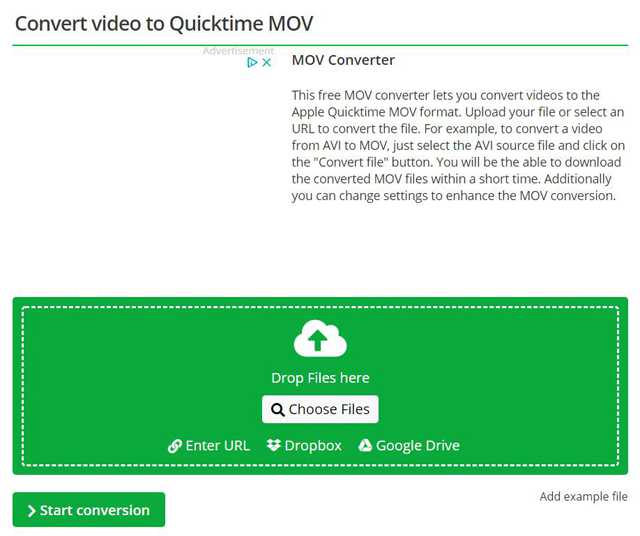
È un convertitore video gratuito per convertire video MP4 in MOV online. È facile da usare ma è necessario dedicare molto tempo a caricare e scaricare i file.
- Supporta quasi tutti i formati video più diffusi.
- In grado di importare video da Dropbox, Google Drive, ecc.
- Carica e scarica video con i buffer.
4. CloudConvert
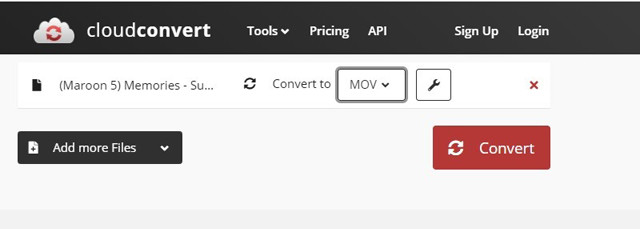
CloudConvert supporta la conversione di video MP4 in file MOV con impostazioni personalizzate. Puoi usarlo per regolare i parametri dettagliati in base alle tue esigenze.
- Taglia e modifica i video liberamente.
- Limitato a convertire 25 video MP4 in MOV al giorno.
5. Convertitore video online
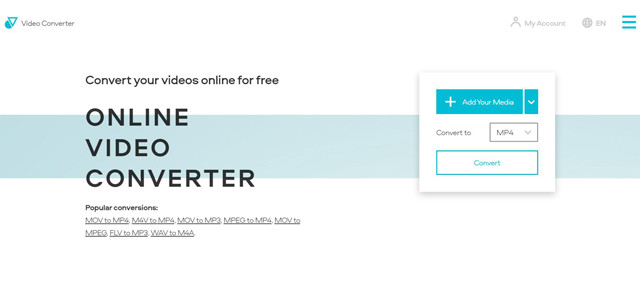
È un convertitore video da MP4 a MOV facile da usare gratuitamente. Supporta anche l'importazione di video direttamente da Dropbox, Google Drive e URL.
- Supporta l'alta risoluzione per mantenere l'alta qualità.
- La dimensione del video è limitata a 1000 MB.


![]() AVAide Video Converter
AVAide Video Converter
Il convertitore multimediale più completo per convertire video, audio e DVD senza perdita di qualità.
Parte 3: Domande frequenti sulla conversione di MP4 in video MOV
1. Come convertire video MP4 in MOV sul mio iPhone?
Per convertire i video MP4 in file MOV con una qualità superiore sul tuo iPhone, dovresti anche fare affidamento sulle app di conversione video. Puoi trovare alcuni convertitori professionali su App Store, tra cui Premiere Rush, iConv, File Converter Free, ecc.
2. Quali sono le differenze tra il formato MP4 e MOV?
[ pp=”I formati MP4 e MOV supportano gli stessi codec, risoluzione e altri parametri. Ma il formato MOV può essere utilizzato solo su dispositivi Apple mentre MP4 è compatibile con tutti i dispositivi. Pertanto, i file MOV hanno una maggiore adattabilità ai dispositivi Apple con una qualità superiore". /]3. Posso convertire MP4 in formato MOV tramite Premiere Pro?
Certo che puoi. Adobe Premiere Pro è un editor video professionale che supporta i formati MP4 e MOV. Devi solo importare video MP4 e scegliere il formato MOV da esportare. In questo modo, i file MP4 verranno convertiti in formato MOV.
Sebbene non vi sia alcuna differenza tra i formati MP4 e MOV, il formato MOV è migliore per gli utenti Apple con un'alta qualità. Pertanto, questo articolo ha introdotto 8 modi efficienti per convertire MP4 in formato MOV. Se hai altre domande, lascia il tuo commento qui sotto.
La tua cassetta degli attrezzi video completa che supporta oltre 350 formati per la conversione in qualità senza perdita di dati.
Converti in MOV
- Converti MP4 in MOV
- Converti AVI in MOV
- Converti MPEG in MOV
- Converti SWF in MOV
- Converti MTS in MOV
- Converti WEBM in MOV
- Converti M4V in MOV
- Converti FLV in MOV
- Converti VOB in MOV
- Converti MKV in MOV
- Converti WMV in MOV
- Converti DivX in MOV
- Converti F4V in MOV
- Converti MXF in MOV
- Converti 3GP in MOV
- Converti RMVB in MOV
- Converti XviD in MOV






 Download sicuro
Download sicuro


